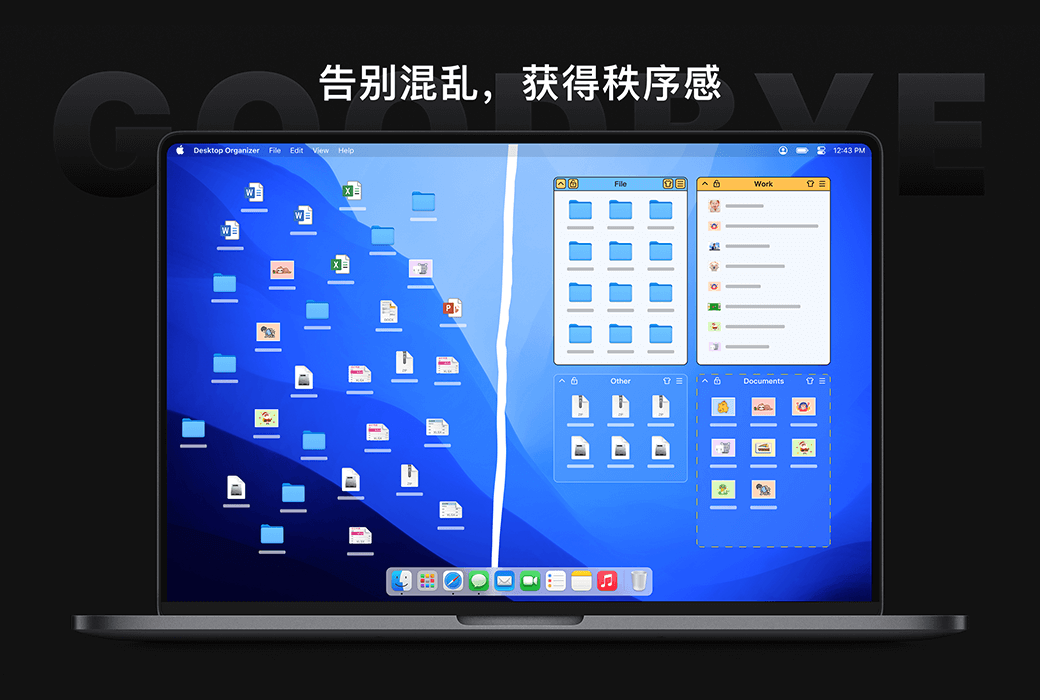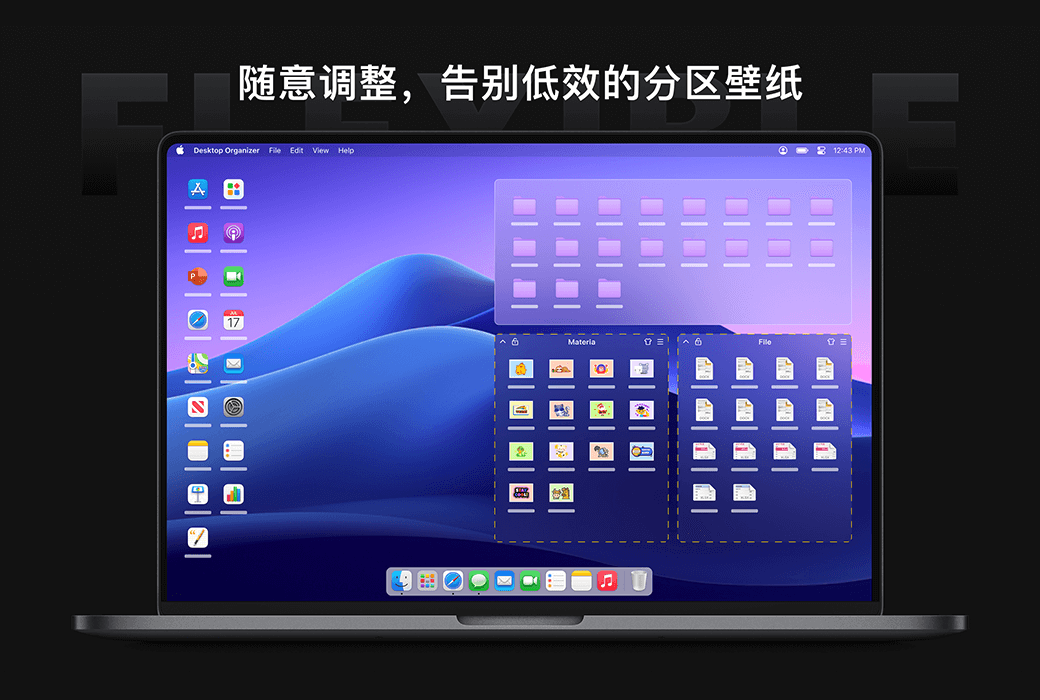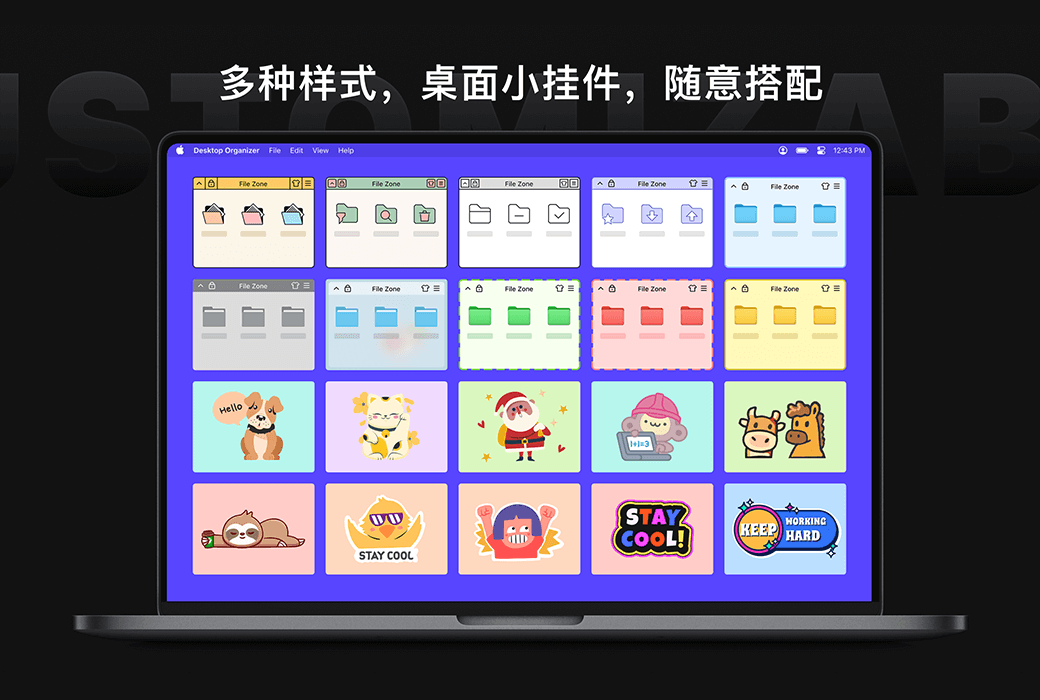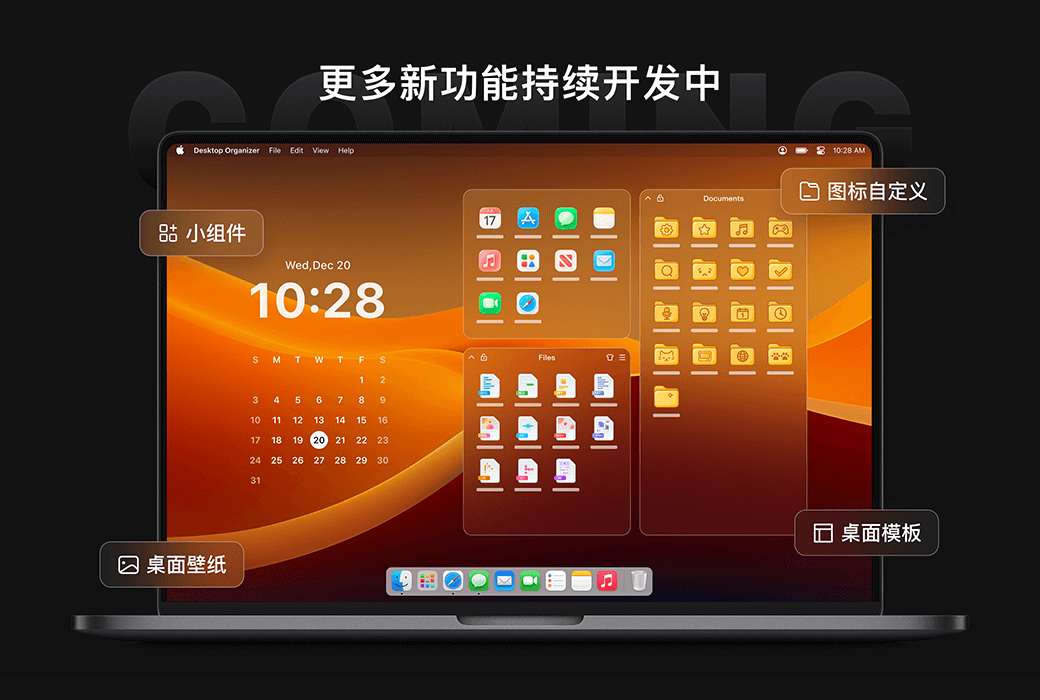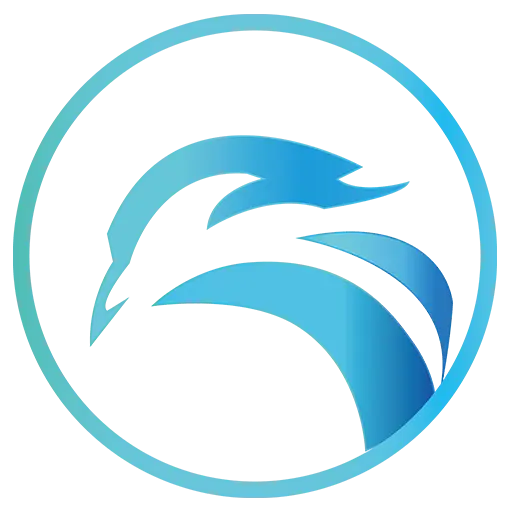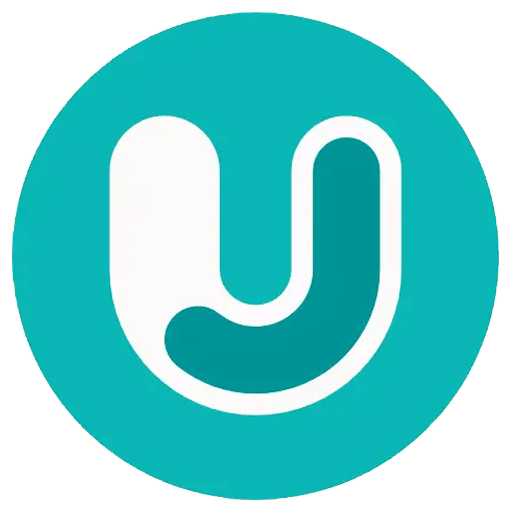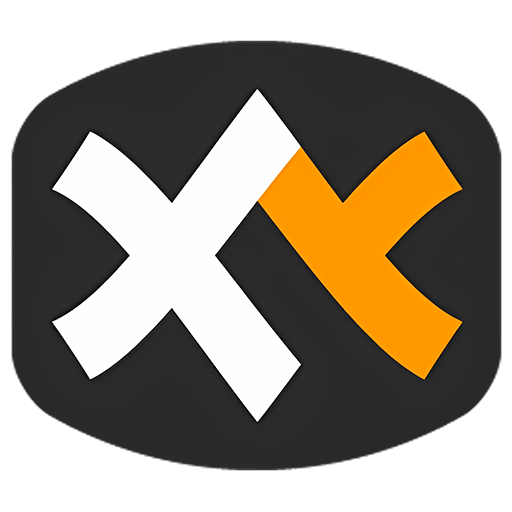ログインで機能制限解除
 デスクトップ整理マスターMacデスクトップファイル分類高効率整理ツールソフトウェア
デスクトップ整理マスターMacデスクトップファイル分類高効率整理ツールソフトウェア

キャンペーンルール
1、開催期間:{{ info.groupon.start_at }} ~ {{ info.groupon.end_at }}。
1、開催期間:売り切れ次第終了。
2、有効期限:{{ info.groupon.expire_days * 24 }}時間。
3、必要人数:{{ info.groupon.need_count }}人。
グループ購入のご案内
1、グループ購入フロー:参加/主催→支払い→規定人数達成で成立
2、規定人数に満たない場合、グループ購入は不成立(支払額全額返金)
3、商品毎に必要人数・期間が異なります(詳細は各商品ページで確認)



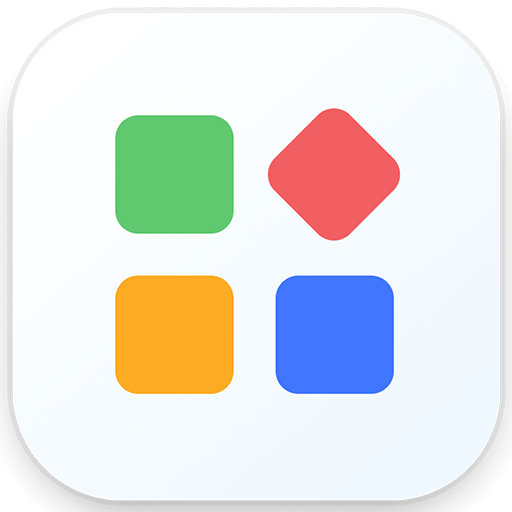
デスクトップ整理マスター-ワークスペースを整然とさせ、デスクトップ管理を容易にし、作業効率を向上させます。
コア機能
- ファイルパーティション:乱雑なデスクトップファイルをパーティション化して配置し、デスクトップを常に整然とさせる
- ショートカットアクセス:任意の場所のファイルに自由にアクセスし、煩わしい階層のクリックに別れを告げる
- クイックスタート:一般的なアプリケーションを簡単に起動し、生産性を向上
カスタマイズ
- 美しいテーマ:複数のパーティションテーマを選択する
- 趣味ストラップ:豊富なデスクトップ装飾で、専用のワークスペースを作成
- 柔軟なレイアウト:パーティションのサイズと位置を自由に変更する
特色ある利点
- シンプルで直感的:操作が便利で、すぐに手に入る
- 効率的な管理:ワークフローを最適化し、時間を節約
- 安全性と信頼性:ユーザーデータを収集せずに完全にローカルに実行

公式サイト:https://www.byteapps.tech/desktoporganizer
ダウンロードセンター:https://desktoporganizer.apsgo.com
代替ダウンロード:N/A
出荷時間:手動処理
実行プラットフォーム:macOS
インタフェース言語:中国語インタフェース表示をサポートし、多言語オプション。
更新手順:有効期間内の使用と更新、終身版は永続的な使用と更新をサポートします。
購入前の試用:購入前に無料で試用できます。
出荷方法:購入後、アクティベーション情報はメールで注文時のメールボックスに送信され、同時にパーソナルセンター、私の注文書で対応する製品アクティベーションコードを表示することができます。
デバイス数:5台のパソコンをインストールできます。
コンピュータを交換するには:元のコンピュータをアンインストールして、新しいコンピュータをアクティブにします。
ブートストラップをアクティブにするには:両替コードを受け取ったら、アップルストアに行って、左下のアイコンをクリックして、両替コードをチャージして、ヒントに従って両替を完了してください。
特別な説明:アップルストアのギフトカードコードに関する制限のため、交換コードが発行された後は、必ず「7日」以内に交換を完了してください。期限が切れた後は返品をサポートしていません。ギフトカードの交換が成功すると、会員の期限が切れると自動的に更新料金がかかります。更新を希望しない場合は、交換が完了した後に購読管理内で期限切れの自動更新料金をキャンセルすることができます。

業務提携のお問合せ
{{ app.qa.openQa.Q.title }}
Appleが提供する購読をキャンセルするなら?
🔗 Appleが提供する購読をキャンセルするには:https://account.apple.com/account/manage/section/subscriptions
---------------------
iPhone、iPad、またはApple Vision Proでの購読解除
---------------------
1.「設定」Appを開きます。
2.名前を軽くしてください。
3.「購読」を軽くする。
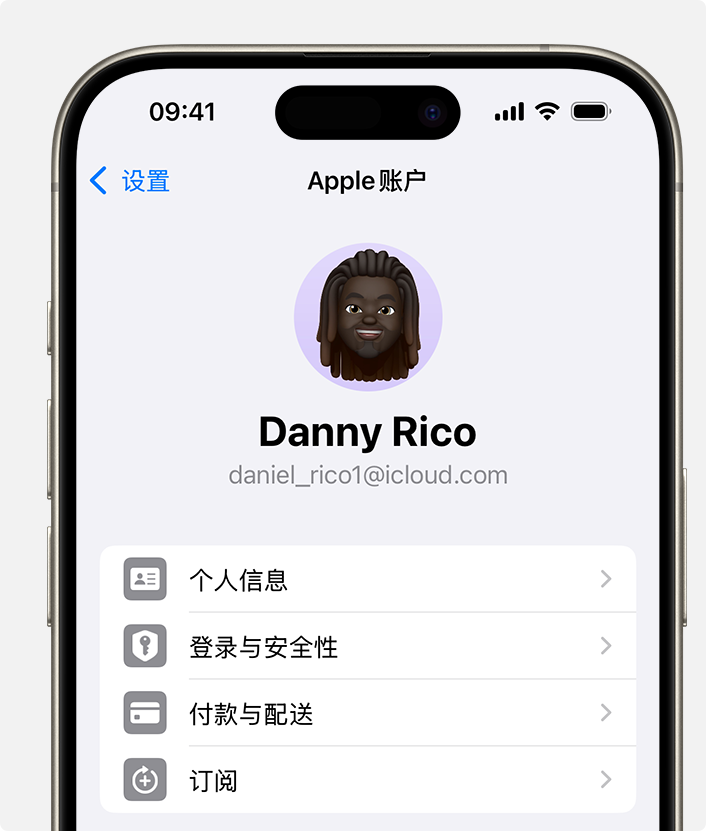
4.iPhoneでAppの「Appleアカウント」設定を「設定」する。
簡単にそれに応じて購読する。
5.「購読解除」をクリックします。「購読解除」ボタンを見つけるには、下にスクロールする必要があるかもしれません。「キャンセル」ボタンがないか、赤いテキストで表示された期限切れの情報が表示されている場合は、該当するサブスクリプションがキャンセルされていることを示します。
---------------------
Macでの購読解除
---------------------
1.App Store Appを開きます。
2.時にあなたの名前を押してください。あなたの名前が見つからない場合は、[ログイン]をクリックしてください。
3.ポイント「アカウント設定」を押します。
4.「購読」にスクロールし、「管理」をクリックします。

5.Mac上のApp Storeの「Appleアカウント」設定。
ポイントは該当するサブスクリプションに従います。
6.「購読解除」をクリックします。「購読解除」ボタンを見つけるには、下にスクロールする必要があるかもしれません。「キャンセル」ボタンがないか、赤いテキストで表示された期限切れの情報が表示されている場合は、該当するサブスクリプションがキャンセルされていることを示します。
---------------------
Windows PCでの購読解除
---------------------
あなたはWebページでApple Musicをキャンセルする、およびApple TV+をWebページでキャンセル。Appleが有料で購読をキャンセルするには、Windows版Apple Music AppまたはApple TV Appを使用します。
Windows版Apple Music AppまたはApple TV Appを使用します。
1.Windows PCで、Apple Music AppまたはApple TV Appを開きます。
2.サイドバーの下部にあるポイントで名前を押し、「私のアカウントを表示」を選択します。Appleアカウントにログインする必要があるかもしれません。
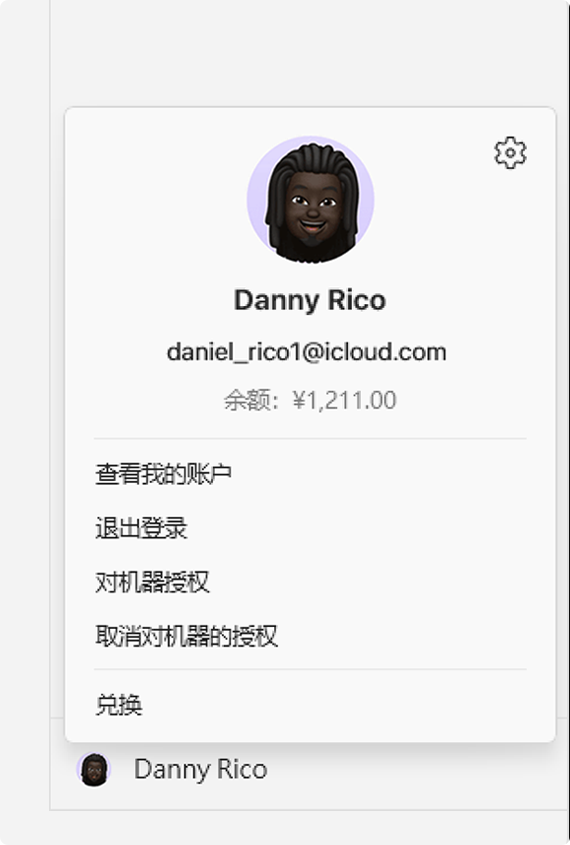
3.「設定」セクションにスクロールします。[購読]の横にある[管理]をクリックします。
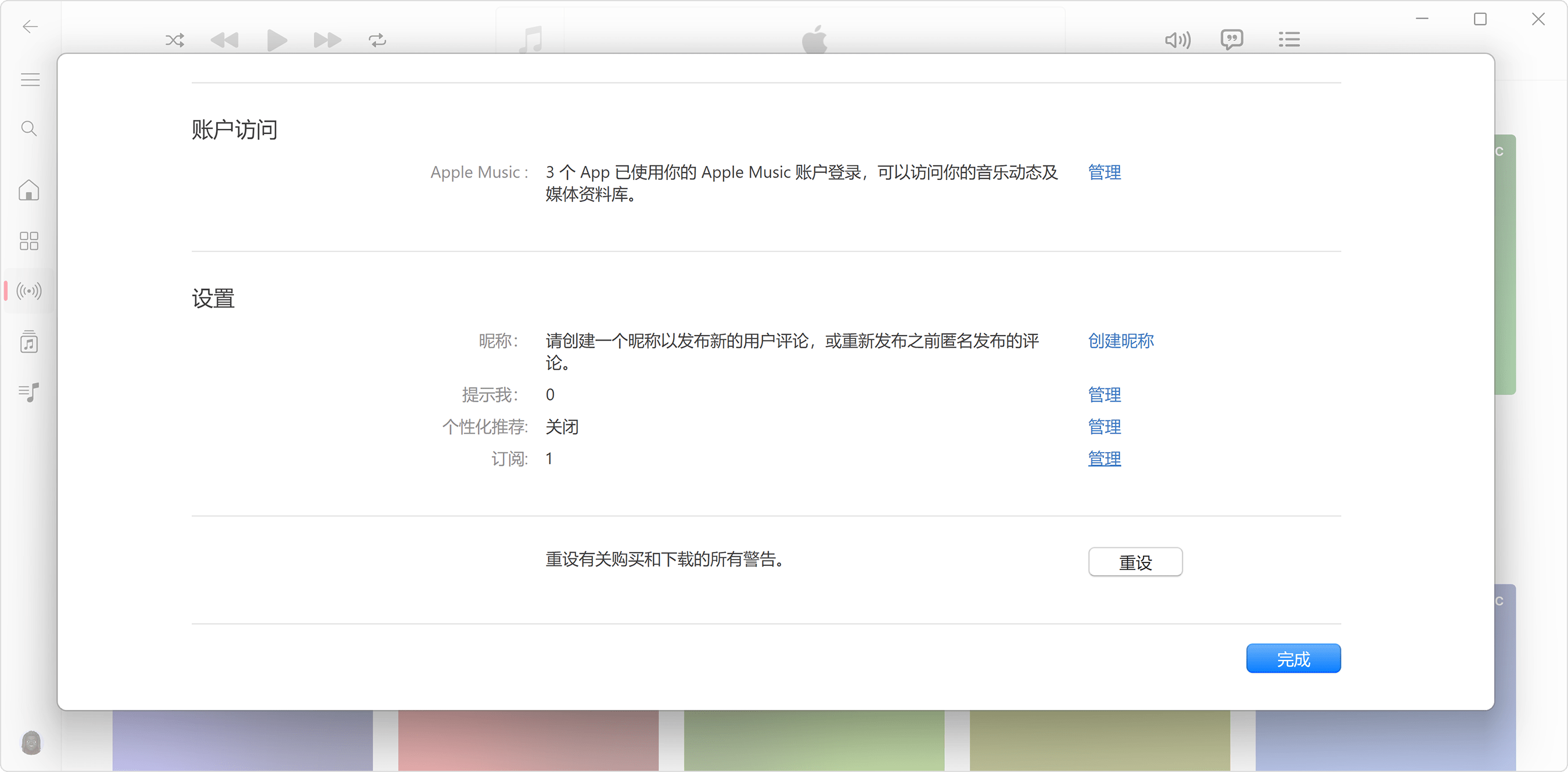
4.キャンセルするサブスクリプションを見つけ、「編集」をクリックします。
5.「購読解除」をクリックします。「キャンセル」ボタンまたは「購読解除」ボタンがない場合は、該当する購読がキャンセルされたことを示します。
Windows版iTunesの古いバージョンを使用している場合
1.Windows PCで、iTunesを開きます。
2.iTunesウィンドウ上部のメニューバーから「アカウント」を選択し、「マイアカウントの表示」を選択します。
3.「設定」セクションにスクロールします。[購読]の横にある[管理]をクリックします。
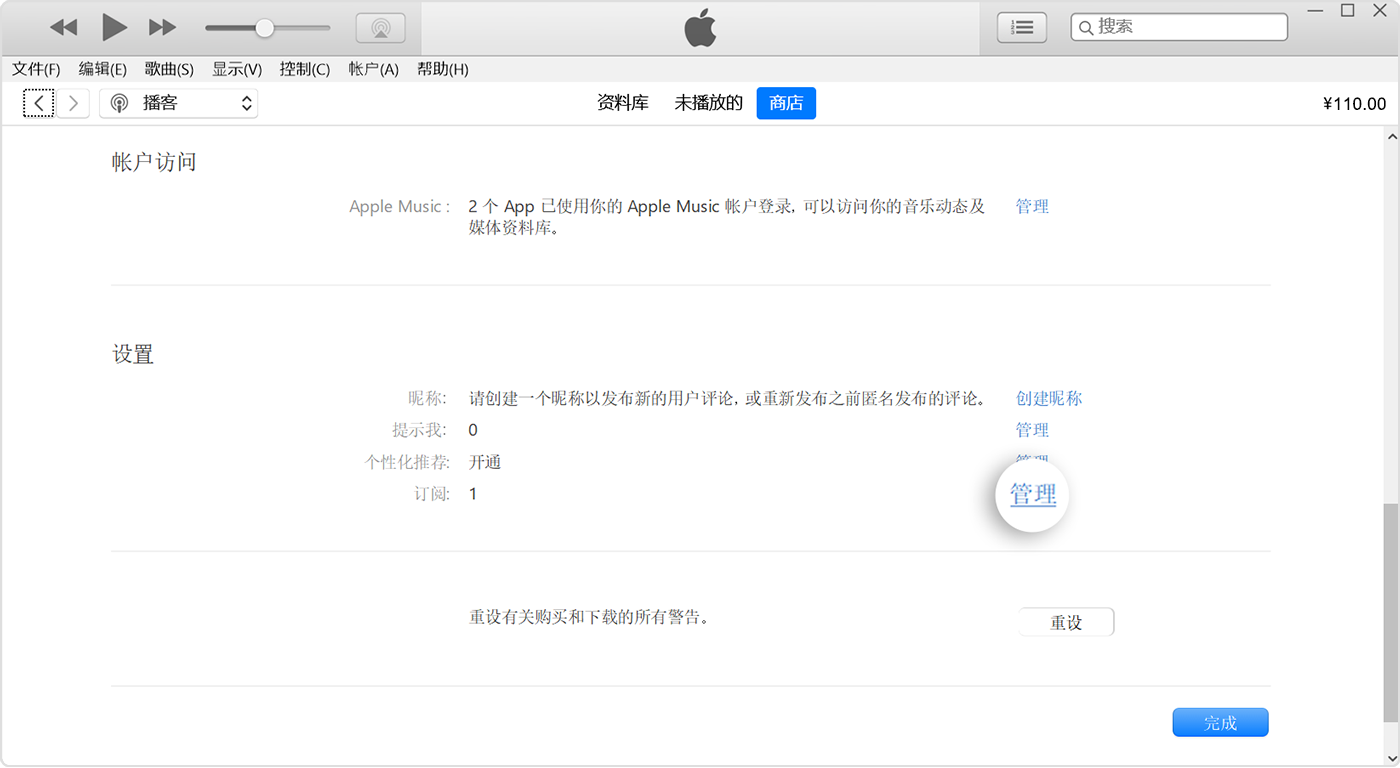
4.キャンセルするサブスクリプションを見つけ、「編集」をクリックします。
5.「購読解除」をクリックします。「キャンセル」ボタンまたは「購読解除」ボタンがない場合は、購読がキャンセルされたことを示します。
---------------------
アンドロイドデバイスでの購読解除
---------------------
アンドロイドデバイスでApple Music、Apple TV+、またはMLS Season Passを購読し、Google Playで料金を払う場合は、Google Play Appで購読をキャンセルすることができます。
Appleが有料で購読をキャンセルするには、次の手順に従います。
- ;へaccount.apple.com。
- 画面の指示に従います。Appleアカウントを使ってログインするように要求されます。